很多用戶(hù)都喜歡電腦DIY,搭配出適合自己的臺(tái)式電腦。在組裝好臺(tái)式電腦之后,我們需要做的就是重裝系統(tǒng)了。不過(guò)不少用戶(hù)初次重裝系統(tǒng)可能不太熟悉,那么下面就讓小編為大家?guī)?lái)臺(tái)式電腦U盤(pán)重裝win7系統(tǒng)教程。
裝系統(tǒng)之前需先做兩件事:
[1]準(zhǔn)備一個(gè)u盤(pán),制作啟動(dòng)u盤(pán)。
[2]上網(wǎng)下載需要的win7系統(tǒng),并放入到u盤(pán)中。
u盤(pán)裝系統(tǒng)教程具體步驟:
[1]先用U盤(pán)啟動(dòng)盤(pán)制作工具把制作成功的U盤(pán)啟動(dòng)盤(pán)連接上電腦,然后開(kāi)機(jī)重啟電腦,發(fā)現(xiàn)開(kāi)機(jī)logo畫(huà)面的時(shí)候,迅速按下快捷鍵,進(jìn)入啟動(dòng)項(xiàng)選擇頁(yè)面。
[2]進(jìn)入“啟動(dòng)項(xiàng)”窗口后,利用鍵盤(pán)上的上下鍵選擇選中U盤(pán)啟動(dòng),并按下回車(chē)鍵確定。
?
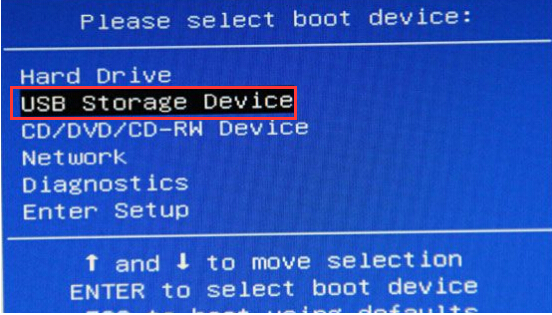
[3]到了韓博士裝機(jī)大師主菜單界面,選擇【02】啟動(dòng)Win8PE裝機(jī)維護(hù)版(新機(jī)器),并按下回車(chē)鍵執(zhí)行操作。
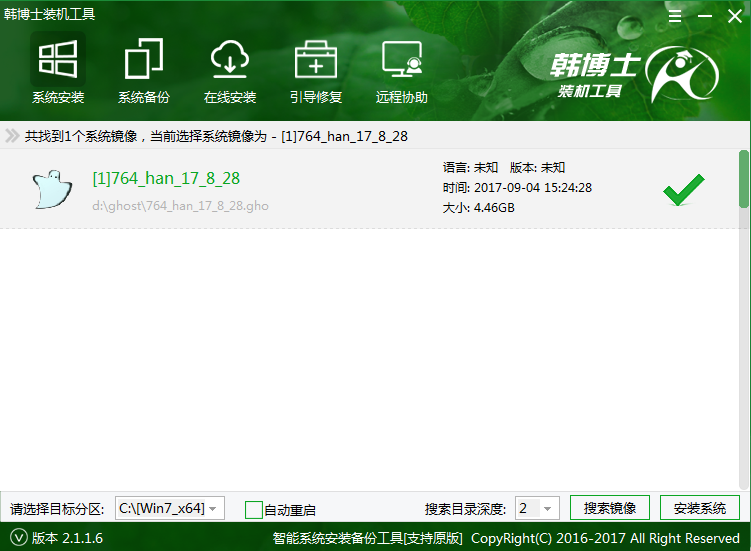
[4]接著就進(jìn)入PE系統(tǒng)了,這個(gè)時(shí)候pe裝機(jī)工具會(huì)自動(dòng)打開(kāi)并加載,我們只需要要單擊選擇c盤(pán),再點(diǎn)擊“安裝系統(tǒng)”按鈕就可以了。
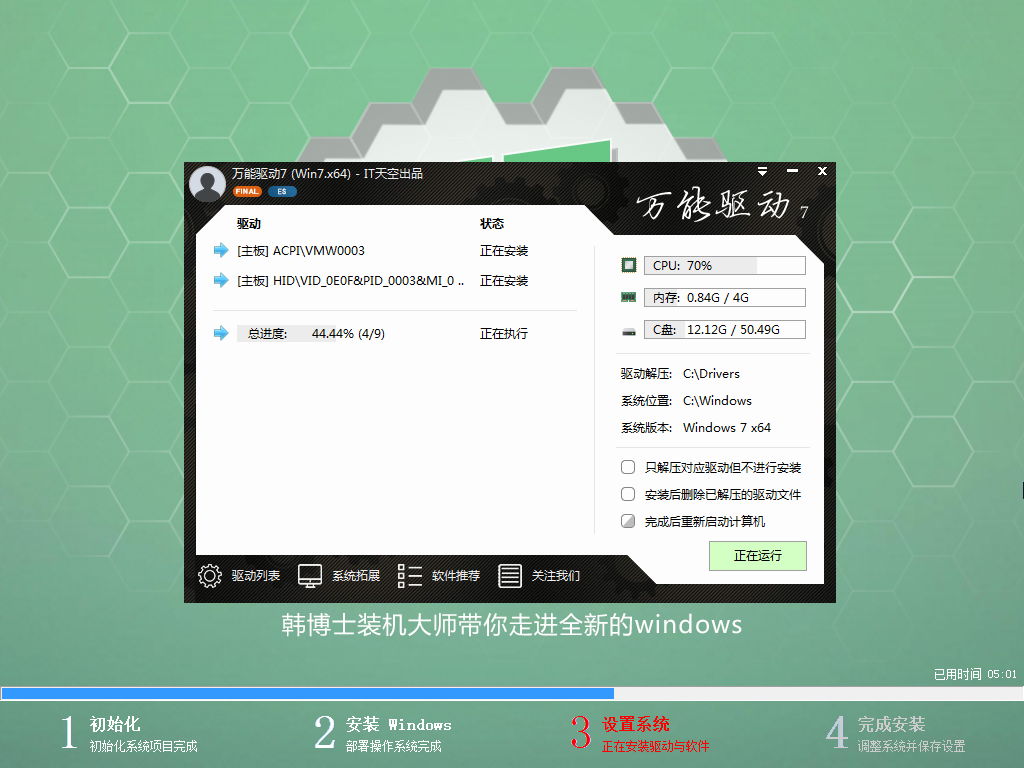
[5]電腦重啟后,系統(tǒng)會(huì)自動(dòng)完成后續(xù)的程序安裝,直到看到桌面,系統(tǒng)就徹底安裝成功了。

以上就是小編為大家?guī)?lái)的臺(tái)式電腦U盤(pán)重裝win7系統(tǒng)教程。韓博士裝機(jī)大師制作的啟動(dòng)U盤(pán),功能豐富,可以多次重裝系統(tǒng),非常方便。

